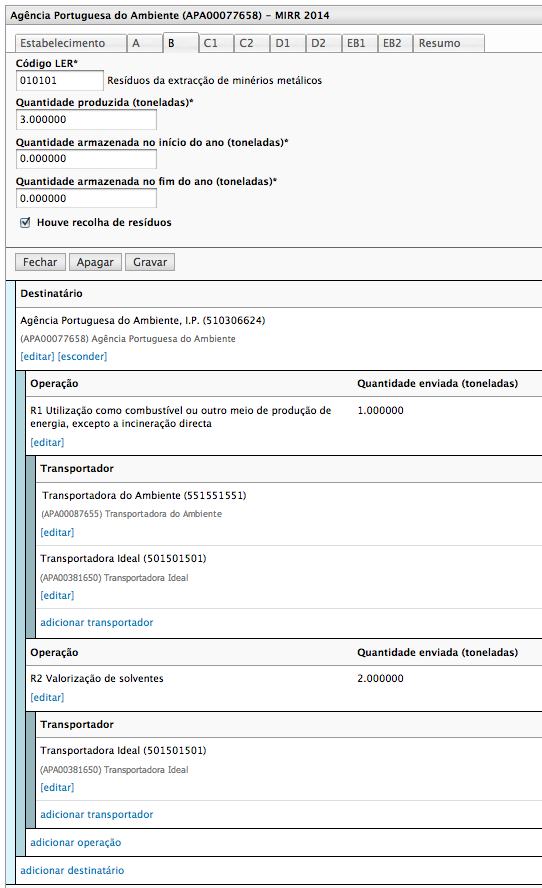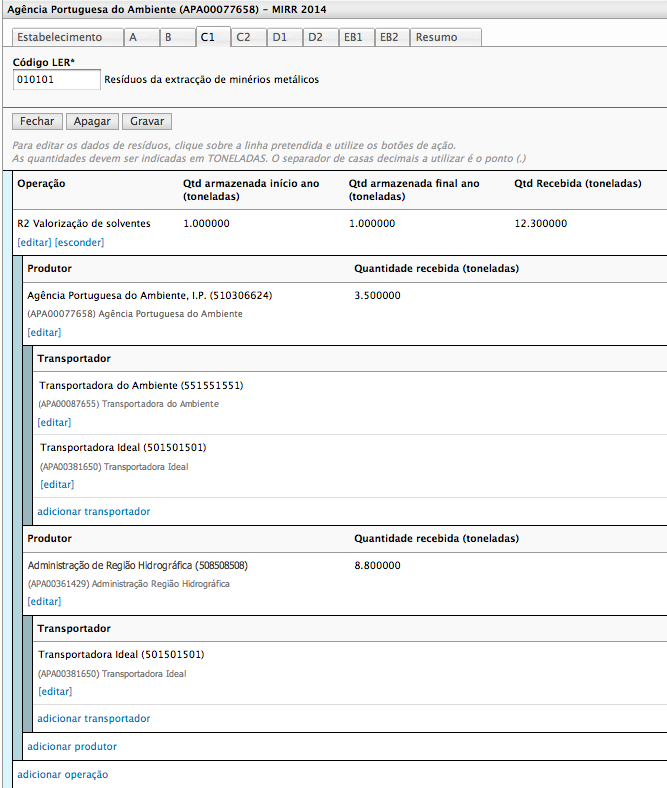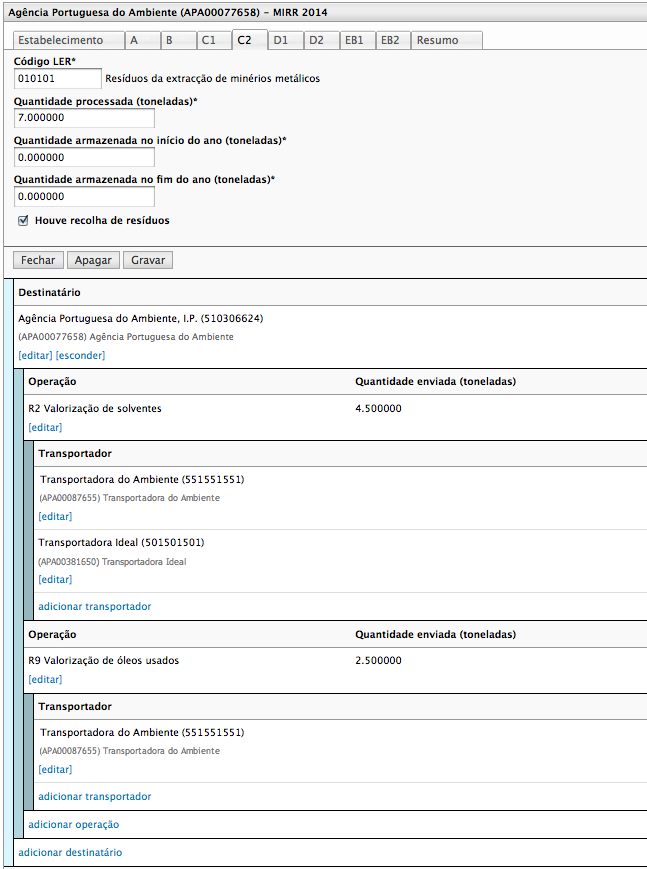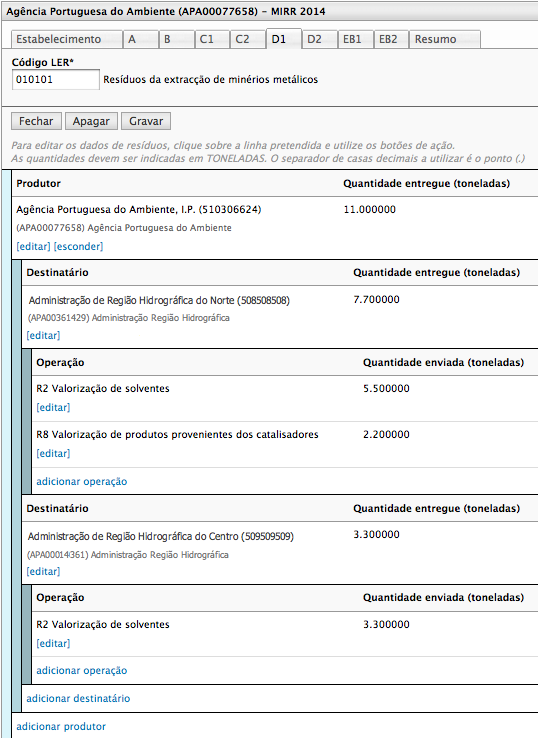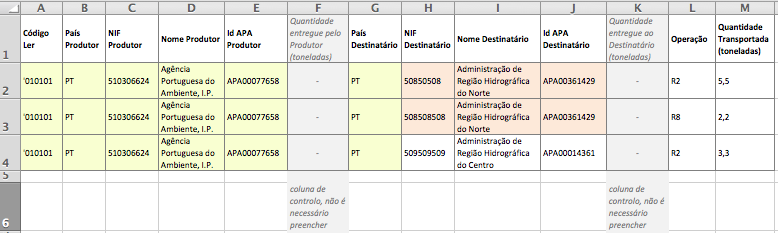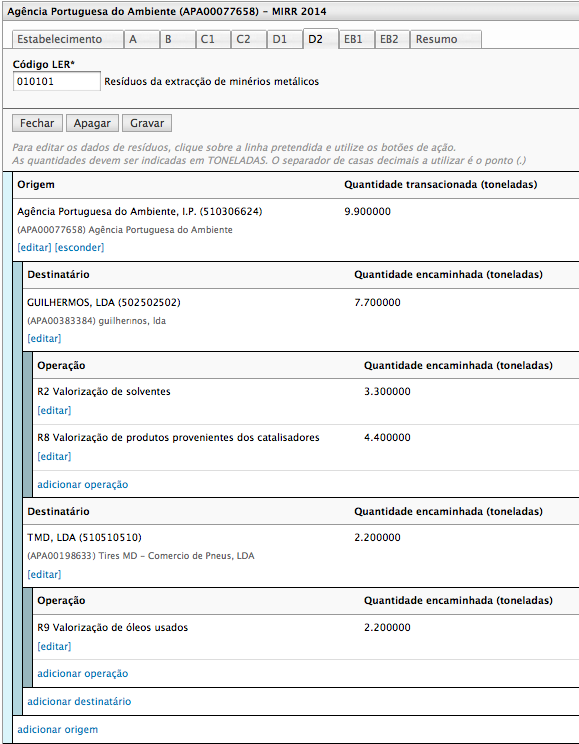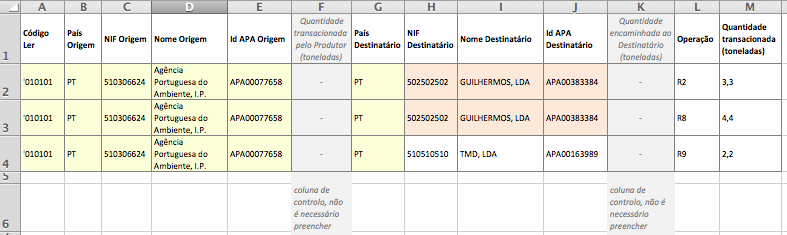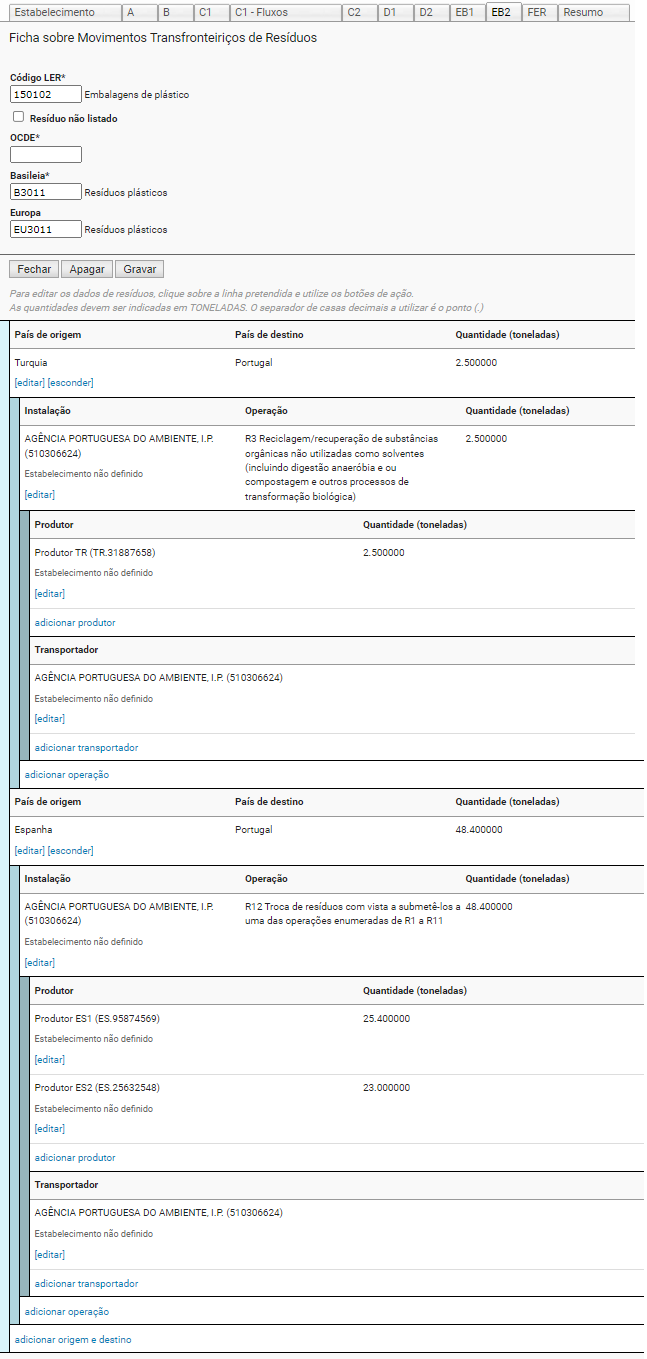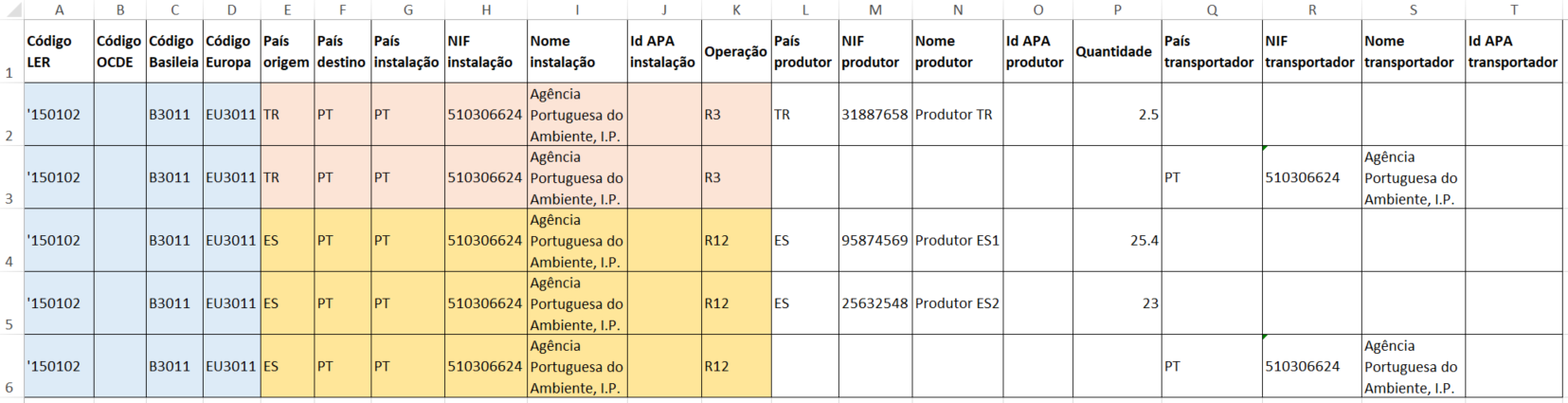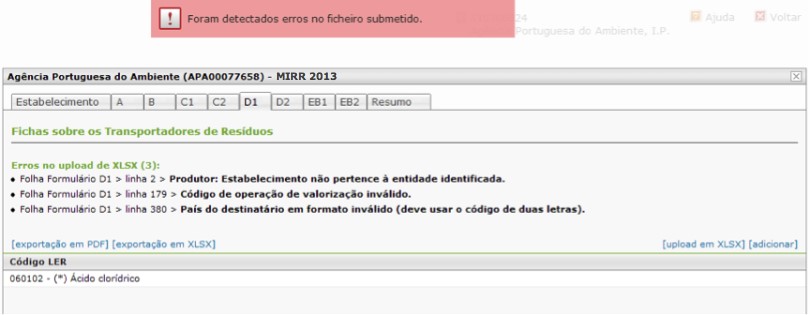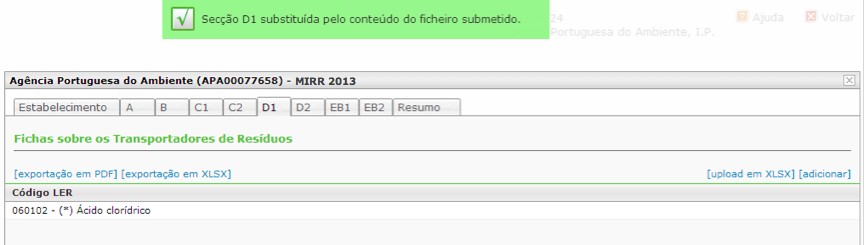Preenchimento do MIRR utilizando ficheiros Excel
Sobre os ficheiros Excel
Estão disponíveis modelos para carregamento de dados através de ficheiro Excel em formato .xlsx, para os formulários B, C1, C2, D1, D2 e EB2, que permitem o preenchimento offline dos dados com vista à sua posterior importação por upload na plataforma SILiAmb.
Todas as colunas do ficheiro Excel devem ser formatadas como texto, à exceção das colunas referentes às quantidades (dos Formulários B, C1, C2, D1, D2 e EB2), as quais deverão ser formatadas como número.
Os campos abaixo deverão ser formatados como texto e preenchidos indicando o código respetivo:
- LER: utilizar o código de 6 dígitos precedido de um apóstrofo (exemplo: '120105).
- Operação: utilizar os códigos D e R que as caracterizam (exemplo: R1 a R13 ou D1 a D15).
- País: utilizar o código de 2 letras que o identifica e não a designação (exemplo: PT para Portugal).
- Basileia: utilizar o código de 5 dígitos (exemplo: B1010).
- OCDE: utilizar o código de 5 dígitos (exemplo: GB040).
- Europa: Utilizar o código de 6 dígitos, conforme aplicável (EU3011)
Consulte a lista completa de códigos necessários para o preenchimento e confira a secção onde são utilizados.
Adicionalmente aos ficheiros de trabalho disponibilizados infra, cada Formulário, no próprio SILiAmb, apresenta um modelo disponível para descarregar - botão [exportação em XLSX], à esquerda. O utilizador também poderá utilizar essa versão e preenchê-la com os seus dados.
Salienta-se que o carregamento de dados através de ficheiro Excel eliminará quaisquer dados previamente preenchidos no respetivo formulário do MIRR.
Regras de preenchimento dos ficheiros Excel
Os ficheiros .xlsx abaixo incluem notas sobre o preenchimento, indicadas sob a forma de comentário no cabeçalho de cada coluna. Para consultar a forma como os dados devem ser organizados no ficheiro, para um correto preenchimento na plataforma, visualize os exemplos abaixo.
No formulário B a “Quantidade enviada (toneladas)” não se refere à quantidade enviada por transportador, mas sim à quantidade enviada para a combinação código LER/Operação/destinatário.
Assim, se um código LER X é enviado para uma operação Y para um destinatário Z, utilizando diversos transportadores, o valor a indicar na coluna “Quantidade enviada” deve ser a quantidade total enviada para a combinação código LER/operação/Destinatário, criando tantas linhas quantos os transportadores utilizados e repetindo a quantidade total enviada nessas linhas, tal como representado na imagem acima.
No formulário C1 a “Quantidade recebida (toneladas)” não se refere à quantidade por transportador, mas sim à quantidade recebida da combinação código LER/Operação/Produtor.
Assim, se um código LER X é recebido para uma operação Y de um produtor Z, utilizando diversos transportadores, o valor a indicar na coluna “Quantidade recebida” deve ser a quantidade total recebida para a combinação código LER/operação/produtor, criando tantas linhas quantos os transportadores utilizados e repetindo a quantidade total recebida nessas linhas, tal como representado na imagem acima.
No formulário C2 a “Quantidade por operação (toneladas)” não se refere à quantidade enviada por transportador, mas sim à quantidade enviada para a combinação código LER/Operação/destinatário.
Assim, se um código LER X é enviado para uma operação Y para um destinatário Z, utilizando diversos transportadores, o valor a indicar na coluna “Quantidade por Operação” deve ser a quantidade total enviada para a combinação código LER/operação/Destinatário, criando tantas linhas quantos os transportadores utilizados e repetindo a quantidade total nessas linhas, tal como representado na imagem acima.
Regras de importação dos ficheiros e principais erros
Depois de preenchido o ficheiro (seja o modelo disponível neste site ou a versão descarregada do SILiAmb) o utilizador poderá fazer upload (botão [upload em XLSX], à direita) no formulário correspondente.
A plataforma devolverá eventuais erros verificados durante a tentativa de carregamento (com a indicação da linha do ficheiro na qual o erro foi identificado – o cabeçalho é contabilizado como a 1ª linha).
Havendo erros, os dados do ficheiro não serão carregados. Caso se depare com o erro Código LER inválido significa que o excel não assumiu o formato texto, bastando verificar se o código LER está corretamente inscrito e preceder de um apóstrofo o código indicado (exemplo: '120105).
Os NIF estrangeiros só podem conter letras e números. Qualquer caracter diferente deverá ser retirado do NIF antes da importação do ficheiro.
Para indicação de "Estabelecimento não definido" o campo Estabelecimento deve ficar em branco (não preenchido). A inscrição de algum texto/números que não um código APA válido será identificado como erro.
Alerta-se que podem ocorrer erros de preenchimento não detetáveis pela aplicação.
Para confirmar que o ficheiro foi devidamente importado, sugere-se que após a sua importação, se proceda à exportação do ficheiro da plataforma utilizando o botão [exportação em XLSX], à esquerda, e comparar os dois ficheiros, nomeadamente o número de linhas e os somatórios das quantidades. Caso existam diferenças, deverão ser identificados e corrigidos os erros, para nova importação do ficheiro.
Salienta-se que o carregamento de dados através de ficheiro Excel eliminará quaisquer dados previamente preenchidos no respetivo formulário do MIRR.
Apenas no final, quando toda a informação tiver sido verificada, é carregada no formulário respetivo.